Существует множество приложений для macOS, которые позволяют заглянуть в содержимое устройств хранения данных вашего Mac. Некоторые из этих программ представляют собой простые просмотрщики, отображающие содержимое накопителей в виде круговых диаграмм, графиков или карт. Другие позволяют очищать и перемещать файлы с устройств, когда они больше не нужны.
Существует несколько утилит для сканирования дисков в macOS, которые позволяют быстро получить представление о ваших дисках – их слишком много, чтобы описывать их здесь.
Disk Xray
Disk Xray от Naarak Studio – это простой анализатор и очиститель дискового пространства, который также может находить дубликаты файлов. Обтекаемый интерфейс состоит из окна Scanner с кнопками для сканирования, дубликатов и очистки.
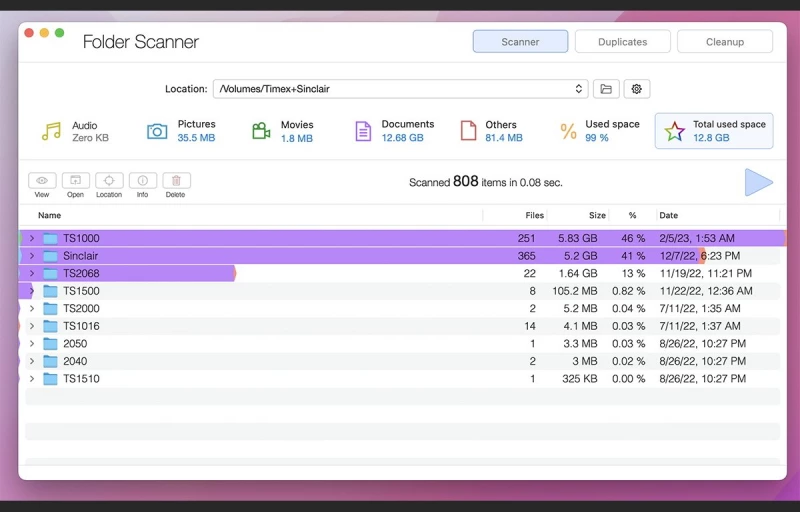
Для сканирования сначала нажмите маленькую кнопку папки в верхней части окна, чтобы выбрать папку или весь объем диска для сканирования, а затем нажмите кнопку Play. Disk Xray работает невероятно быстро – сканирование больших томов происходит менее чем за секунду или две.
После завершения сканирования в нижней части окна отображается содержимое тома или папки с разбивкой по общему объему, общим типам файлов и вложенным папкам.
Отображаемые данные показывают размер каждого элемента и то, сколько места в общем объеме тома он занимает в процентах. Для папок также отображается количество подпунктов.
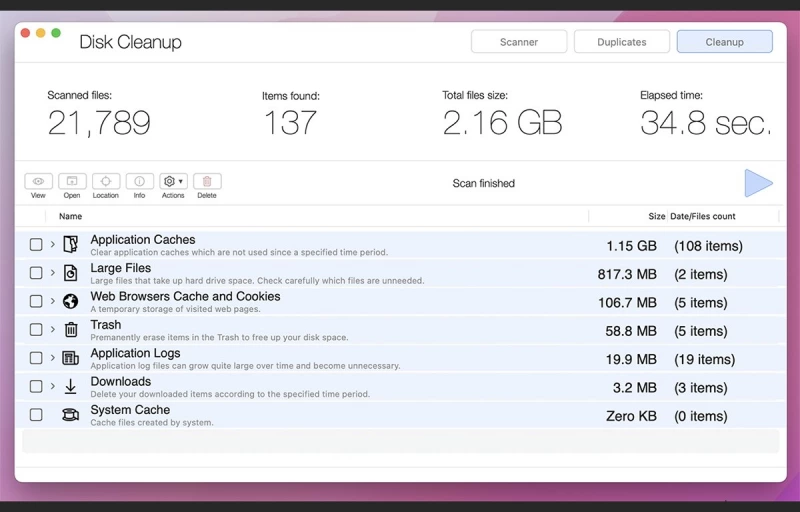
Нажатие на одну из маленьких кнопок слева позволяет удалить, открыть, проверить и получить информацию о каждом элементе. При нажатии кнопки Delete появляется предупреждение, и если вы подтвердите его, элемент или элементы будут удалены с тома.
Единственный недостаток Disk Xray – необходимость повторного сканирования для каждого из трех вариантов: сканирование, дубликаты и очистка. Но это незначительное раздражение, а скорость работы приложения с лихвой компенсирует это неудобство.
Disk Xray стоит 15 долларов, для опробования доступна 14-дневная бесплатная пробная версия.
DaisyDisk
DaisyDisk от Software Ambience Corp – один из старейших и лучших анализаторов дискового пространства для macOS.
При запуске в одном окне отображается список подключенных томов. При нажатии на кнопку «Сканировать» начинается сканирование тома, а по окончании сканирования отображается подробный график использования дискового пространства.
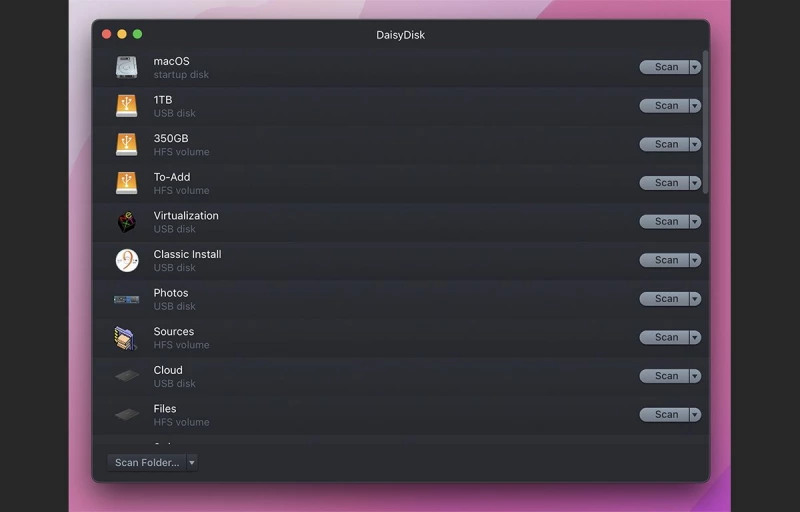
Справа находится список папок на томе, а сверху – путь текущей папки на диске. Щелкнув элемент справа, можно погрузиться в эту папку, обновляя график с помощью плавной анимации.
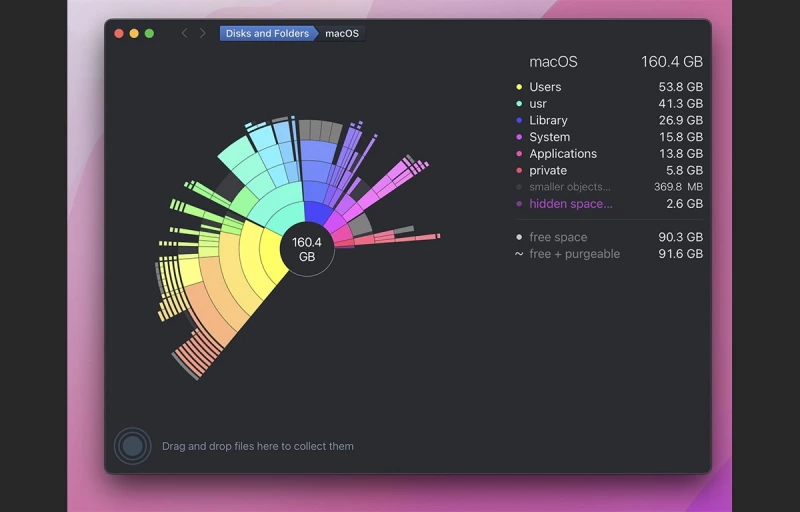
Вы можете выбрать любой элемент справа и перетащить его в Коллектор внизу, удалив его из списка.
После того как вы соберете все элементы, которые хотите удалить, при нажатии на кнопку «Удалить» начнется обратный отсчет времени, что даст вам время отменить действие, если вы хотите. Если вы не отмените, собранные элементы будут удалены с тома.
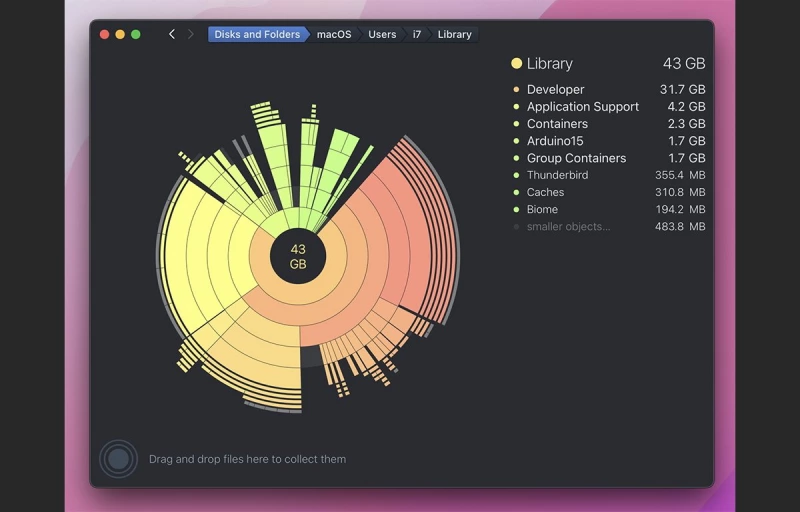
Это недорогой и приятный в использовании инструмент – обязательное приобретение для вашего рабочего стола.
DaisyDisk стоит 10 долларов, но доступна бесплатная пробная версия.
GrandPerspective
GrandPerspective от Eriban Software – уникальный и простой генератор томов treemap.
Генератор показывает каждый файл на томе в одном окне, содержащем блоки, представляющие каждый файл или папку. Размеры файлов указываются размером каждого блока на диаграмме – более крупные блоки обозначают более крупные элементы.
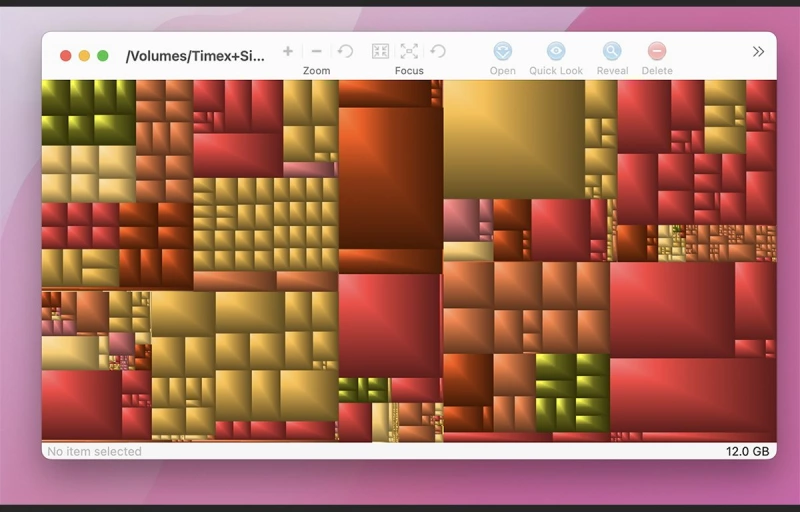
С помощью панели инструментов в верхней части или щелчком правой кнопки мыши можно увеличивать и уменьшать масштаб, удалять, открывать, осуществлять быстрый просмотр и показывать местоположение элементов в Finder. Можно также скопировать полный путь элемента на диск.
Также имеется окно Get Info, которое позволяет отобразить содержимое .pkg на карте. В этом же окне можно менять цвета, хотя некоторые палитры несколько аляповаты.
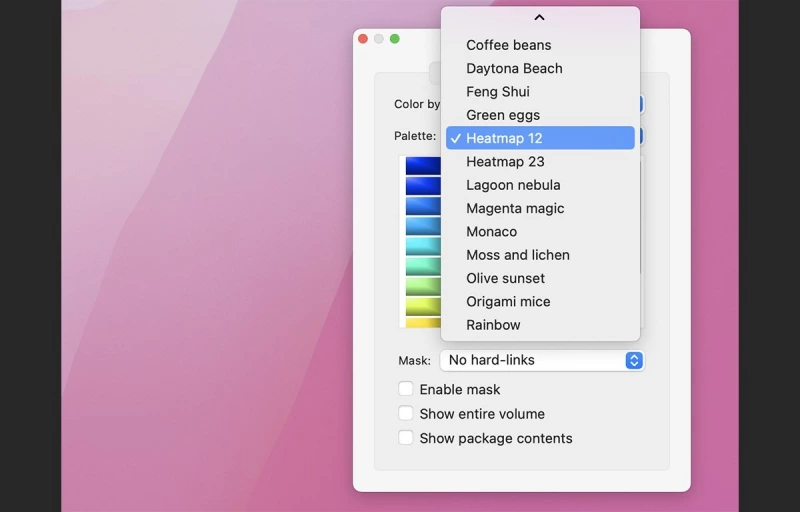
GrandPerspective стоит $2.99 на Mac App Store, но на SourceForge она бесплатна.
OmniDiskSweeper
OmniDiskSweeper от The OMNI Group почти так же стар, как и сам Mac, и представляет собой анализатор дискового пространства, который отображает элементы тома в порядке убывания размера для легкого удаления больших файлов и папок.
При запуске OmniDiskSweeper отображает простой список подключенных томов и информацию о дисковом пространстве для каждого из них. Выбрав том и нажав «Sweep Selected Drive», вы увидите элементы на этом томе в окне браузера файлов в стиле NeXT.
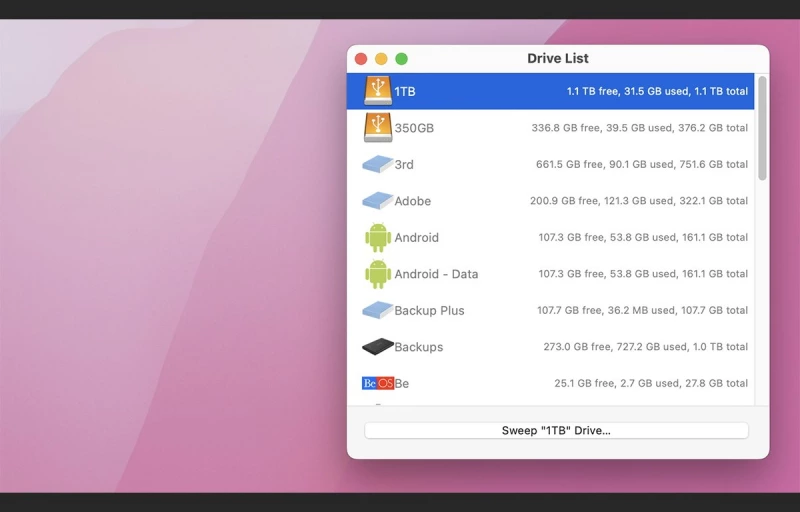
Вы можете выбирать и просматривать вложенные папки, включая содержимое папок macOS app и .pkg и их содержимое. Вы можете удалить любую часть любой папки или пакета на диске, выделив элементы и нажав кнопку Trash.
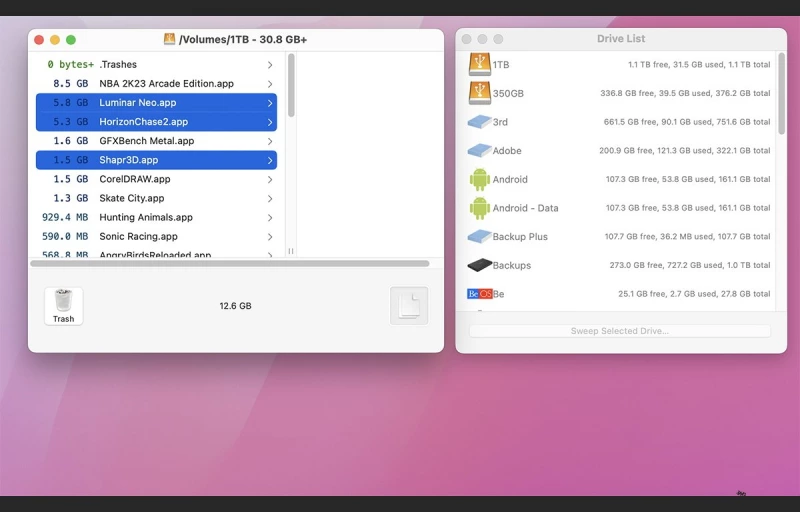
OmniDiskSweeper может показаться немного упрощенным, но помните, что он бесплатный, и был создан еще тогда, когда Mac, его ОС и файловая система были намного меньше и проще. Вероятно, OMNI Group сохранила его по историческим причинам. Есть также старые версии для всех версий macOS вплоть до 10.4 Tiger.
OmniDiskSweeper – это бесплатная программа, которую производит разработчик.
Disk Drill
Disk Drill от CleverFiles для macOS, iOS и Android – это анализатор дискового пространства, который позволяет сканировать устройства и тома, просматривать и удалять файлы и папки. Вы также можете искать удаленные файлы и папки, пытаться восстановить потерянные разделы и использовать множество других функций.
По причине недостаточного раскрытия информации компанией Apple, Disk Drill не может использовать все функции на томах APFS, но он поддерживает тома macOS Extended (HFS) и Windows FAT32 и NTFS.
С помощью Disk Drill вы можете сканировать как устройства, так и тома, включая RAID-устройства. Также имеются инструменты мониторинга S.M.A.R.T, защиты данных, резервного копирования на битовом уровне, восстановления корзины, чистильщика, поиска дубликатов, уничтожения данных, стирания свободного пространства и создания загрузочного диска macOS.
Интерфейс достаточно прост – в окне отображается каждое подключенное устройство и все его разделы. Большинство операций можно выполнять как на уровне устройства, так и на уровне тома, есть уровни быстрого и глубокого сканирования, которые позволяют компенсировать скорость сканирования полнотой.
Disk Drill – это бесплатный инструмент, но также доступна версия Pro за $89, которая разблокирует все методы восстановления.
В течение ограниченного времени, купив версию Disk Drill для Mac, вы получите версию для Windows бесплатно.
Disk Diag
Disk Diag от Rocky Sand Studios – это программа для анализа и очистки дискового пространства с функциями поиска больших файлов, сканирования и удаления неиспользуемых файлов System, User, Developer, дубликатов файлов и неиспользуемых приложений.
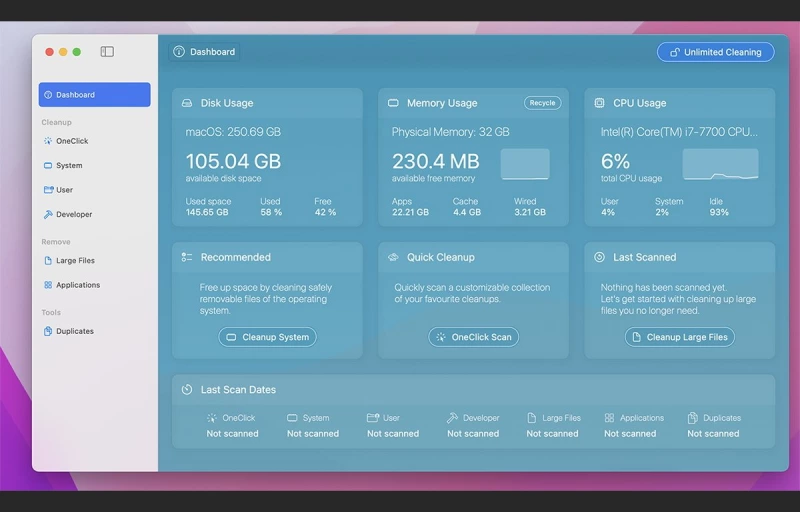
В программе есть простой режим OneClick и более продвинутые режимы, позволяющие просматривать и удалять отдельные файлы, папки и приложения.
Также есть функция сканирования неиспользуемых файлов образа диска .dmg и общая сводная панель. На приборной панели также отображается текущее использование памяти и процессора.
Disk Diag также добавляет опцию macOS menubar для быстрого доступа, которую можно отключить.
Disk Diag стоит $40 в качестве единовременной покупки или $17 в качестве годовой подписки Также доступна ограниченная бесплатная демонстрация.
Disk Space Analyzer
Disk Space Analyzer от Nektony – это полнофункциональный и метко названный анализатор дискового пространства, который также использует графики «солнечных лучей», подобные DaisyDisk, для отображения дискового пространства и содержимого.
Функции включают сканирование, отображение, поиск и удаление больших и неиспользуемых файлов, копирование/перемещение.
Nektony также предлагает простой продукт для меню macOS под названием Funter… (бесплатно), который позволяет просматривать и очищать диски и память Mac.
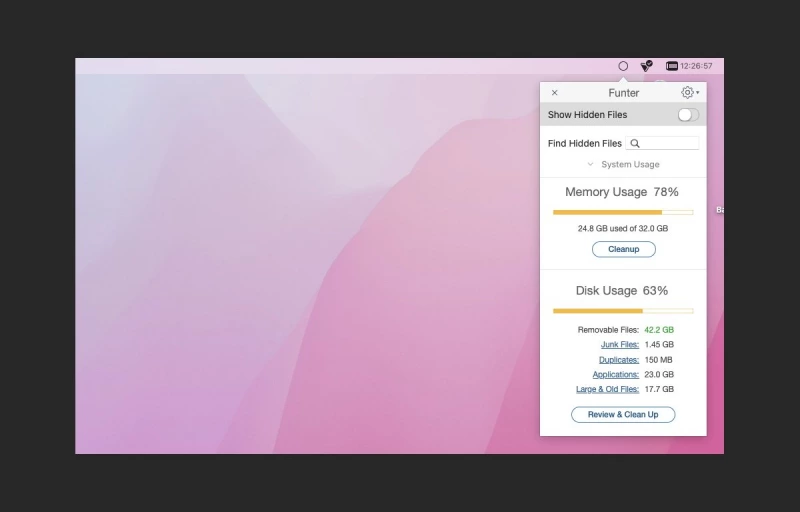
Disk Space Analyzer стоит $5 в месяц… или $10 в год, также предлагается бесплатная пробная версия.
Disk Analyzer Pro
Disk Analyzer Pro от Systweak Software – это полнофункциональный анализатор и сканер дискового пространства с интерфейсом в виде приборной панели. Простая круговая диаграмма с легендой показывает использование и занятость диска по типу/размеру файлов.
Он позволяет искать файлы и папки по размеру и типу, а также перемещать, удалять и сжимать файлы одним нажатием кнопки на панели инструментов.
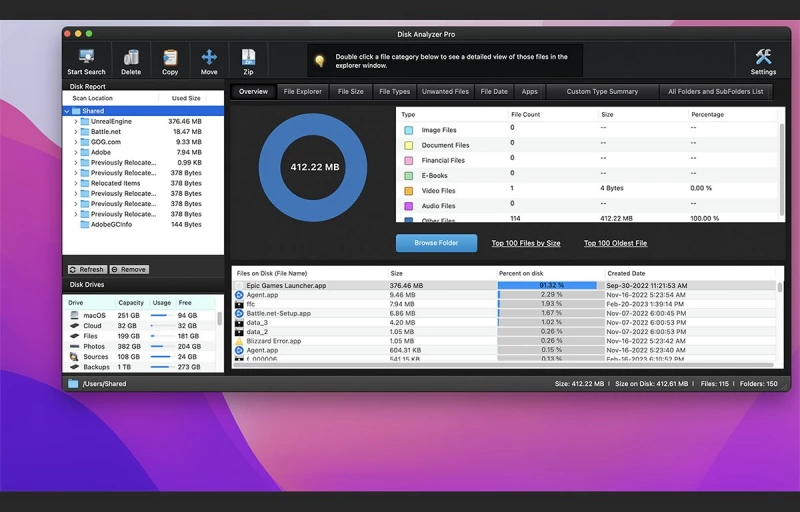
Вы также можете мгновенно просмотреть все файлы определенного типа в новом окне, просто дважды щелкнув на их категории в легенде круговой диаграммы – очень крутая функция.
Дополнительные функции включают сканирование/просмотр по подпапкам и возможность просмотра 100 лучших файлов по размеру и дате.
Disk Analyzer Pro стоит 10 долларов из Mac App Store.
Также доступна версия для Windows.
Встроенные инструменты в macOS
Простой способ просмотреть использование диска в macOS – выбрать Об этом Mac в меню Apple в Finder. Откроется окно информации об устройстве Mac.
Если нажать кнопку Дополнительная информация, откроется панель «Системные настройки->Общие->Общая информация», в нижней части которой есть раздел «Хранилище».
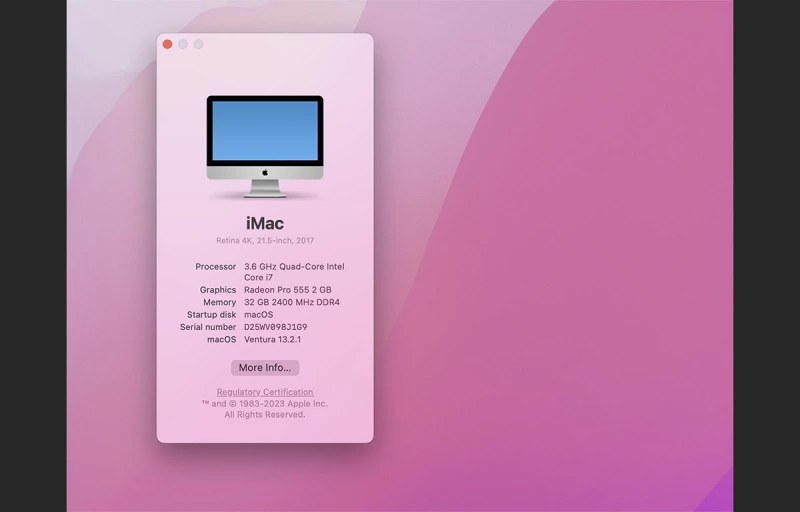
Нажав кнопку «Storage Settings «, вы перейдете к обзорной панели, которая показывает использование диска как для внутреннего диска, так и для каждой категории файлов, хранящихся на вашем Mac.
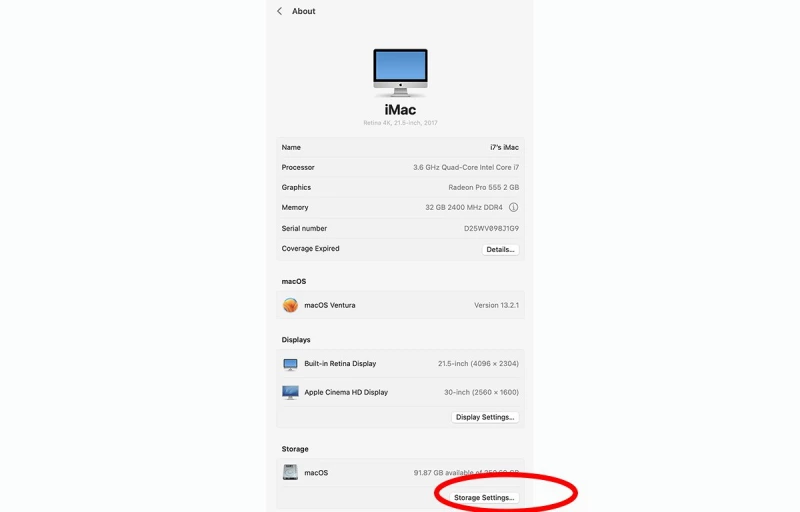
Если вы нажмете кнопку «All Volumes «, отобразится список всех подключенных дисковых томов, их емкость и графики использования.
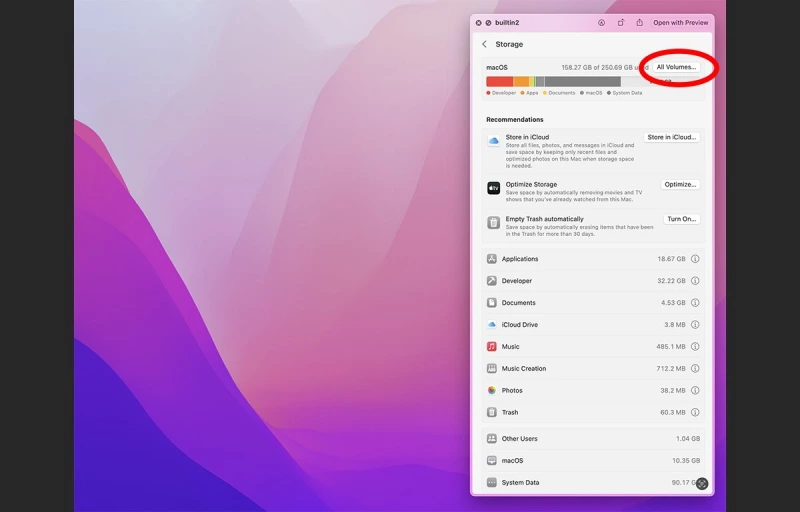
Использование любого из этих приложений поможет вам контролировать состояние ваших устройств хранения данных, лучше понять, что на них находится, и облегчить увеличение свободного пространства за счет удаления ненужных и неиспользуемых файлов и приложений с дисков.
Однако, в зависимости от ваших предпочтений, вы можете попробовать использовать сторонний анализатор дискового пространства, который может предоставить вам более подробные данные для использования.




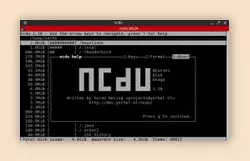
Комментарии (0)